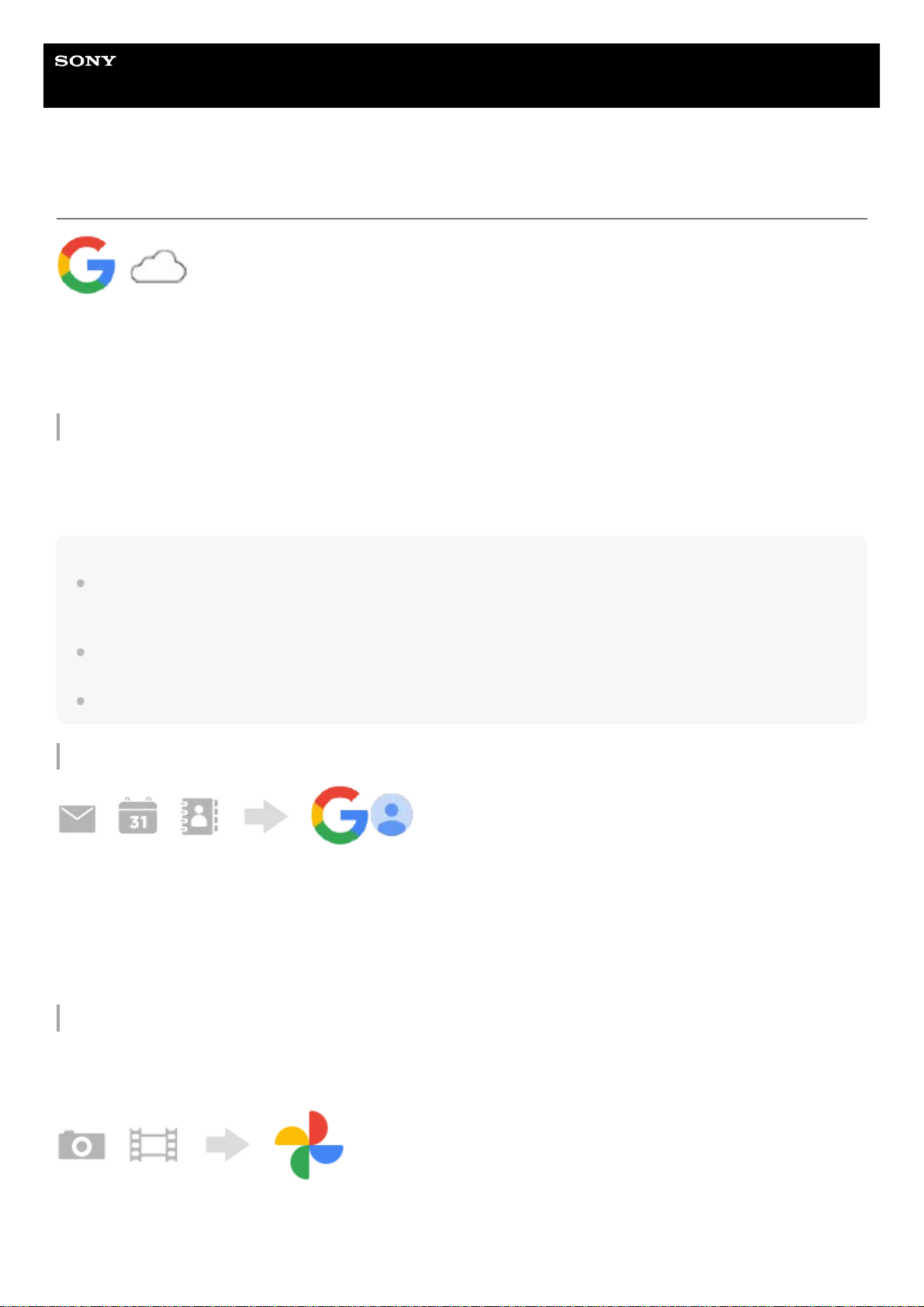Guide d’aide
Smartphone
Xperia 10 V XQ-DC54/XQ-DC72
Synchronisation des données à l’aide d’un compte Google
Vous pouvez transférer des données en synchronisant les données avec votre compte. Il existe plusieurs façons de
synchroniser les données, selon le type d’appareil ou de contenu que vous souhaitez sauvegarder et synchroniser. Vous
pouvez synchroniser automatiquement les données lorsque vous démarrez votre nouvel appareil ou synchroniser
manuellement à l’aide de l’application dans laquelle se trouve le contenu.
Synchronisation des données au démarrage de votre nouvel appareil
Lorsque vous allumez votre nouvel appareil pour la première fois, configurez votre compte Google et suivez les
instructions à l’écran pour synchroniser le contenu de votre ancien appareil.
Pour plus d’informations, rendez-vous sur support.google.com/android/answer/6193424.
Note
Si vous n’avez pas synchronisé vos données lors de la première mise en route de votre nouvel appareil, vous pouvez transférer
les données depuis votre ancien appareil en touchant la notification dans la barre d’état de votre nouvel appareil. Faites glisser la
barre d’état vers le bas, touchez la notification de fin de configuration, puis suivez les instructions à l’écran.
Vous ne pouvez pas transférer manuellement les applications, les réglages, l’historique des appels ou les SMS/MMS. Suivez les
instructions à l’écran lorsque vous allumez votre nouvel appareil pour la première fois pour les transférer.
Les types de données pouvant être transférées dépendent du type d’appareil et de la méthode de transfert des données.
Gmail, calendrier et contacts
Images (photos) et vidéos
Vous pouvez transférer des photos et des vidéos en les sauvegardant depuis un autre appareil à l’aide de Google
Photos.
Touchez [Paramètres] > [Mots de passe et comptes].1.
Si aucun compte Google n’est encore défini, touchez [Ajouter un compte], puis suivez les instructions à l’écran pour
ajouter un compte.
2.
Touchez le commutateur [Synchroniser automatiquement les données d'application] pour activer cette fonction.
Votre Gmail, votre calendrier et vos contacts seront sauvegardés automatiquement.
Pour plus d’informations, reportez-vous au contenu de l’aide de l’application.
3.
Sur votre ancien appareil, sauvegardez les photos et les vidéos sur le serveur Google à l’aide de Google Photos,
puis activez les réglages de synchronisation.
1.